win10用驱动精灵屏幕花了怎么办啊 win10待机唤醒后屏幕花屏怎么解决
更新时间:2024-04-19 09:49:33作者:yang
Win10用驱动精灵屏幕花了怎么办啊?Win10待机唤醒后屏幕花屏怎么解决?这是很多Win10用户常遇到的问题,屏幕花屏可能是由于驱动问题或硬件故障引起的,解决方法也有很多种。可以尝试更新显卡驱动程序、检查硬件连接是否松动、调整屏幕分辨率等方法来解决这一问题。希望以上建议能帮助到您解决Win10屏幕花屏的困扰。

1、我们先重启电脑,正常的打开电脑界面。此问题几乎都是显卡驱动的原因导致的问题。
2、然后使用驱动精灵或者驱动人生,扫描检测显卡驱动。然后将显卡驱动降级,安装为公版驱动稳定版。
3、或者到微软官网上,下载win10的驱动进行安装。
4、然后暂时关闭快速启动选项,在开始菜单中找到【设置】。
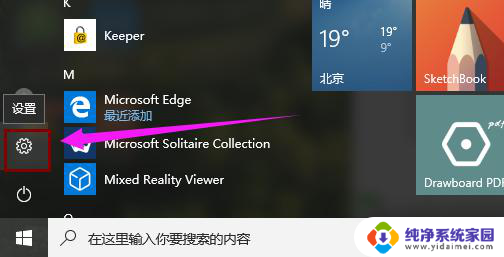
5、选择【系统选项】进入。
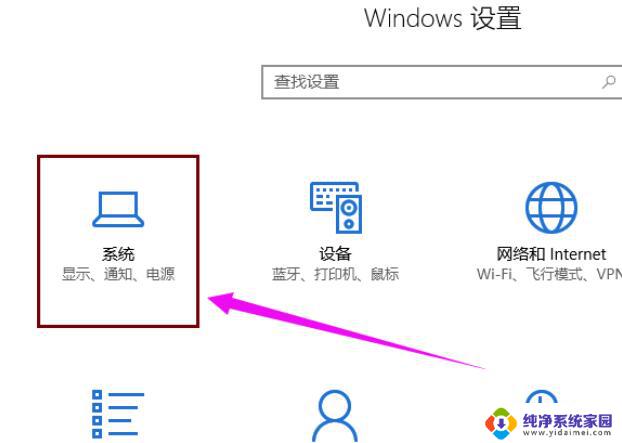
6、在【电源和睡眠】界面中,找到并进入【其他电源设置】。
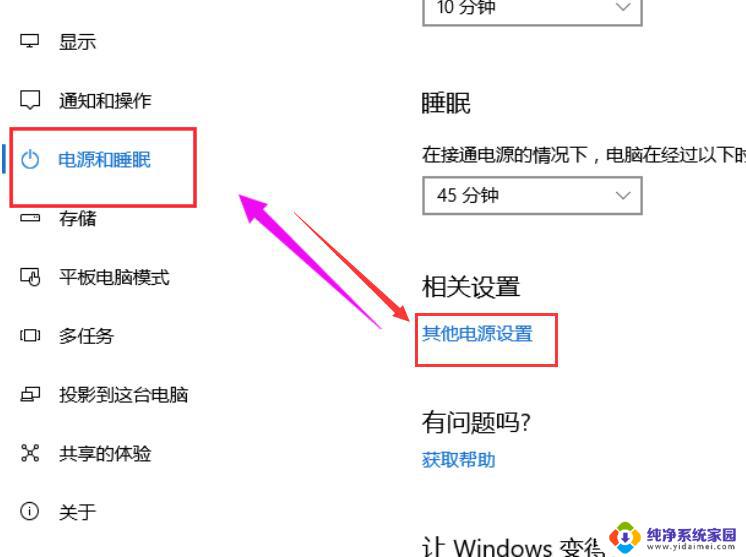
7、进入电源设置后,在左边栏目上,找到【选择电源按钮的功能】。
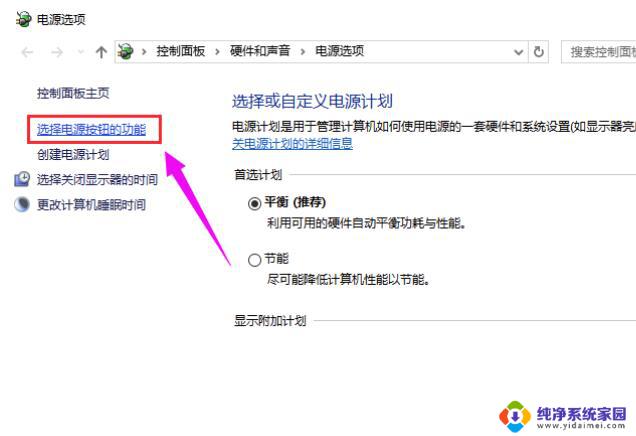
8、然后点击上方的【更改当前不可用的设置】。
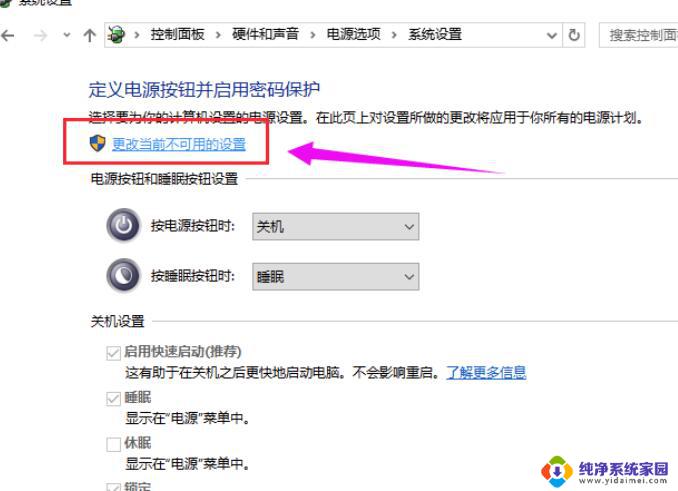
9、将此选项【启动快速启动】取消勾选,然后点击下方的【保存修改】。
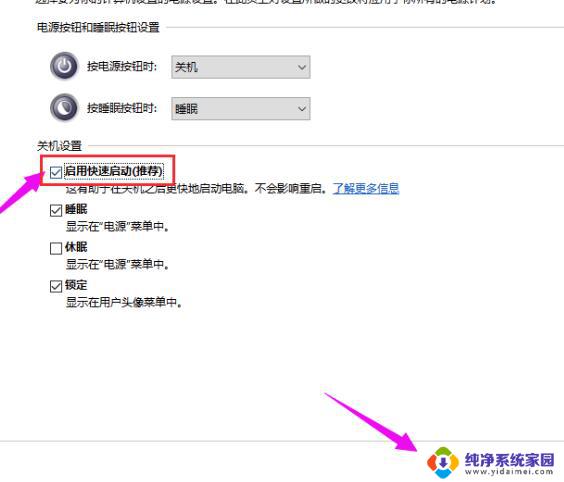
以上就是win10用驱动精灵屏幕花了怎么办啊的全部内容,有遇到相同问题的用户可参考本文中介绍的步骤来进行修复,希望能对大家有所帮助。
win10用驱动精灵屏幕花了怎么办啊 win10待机唤醒后屏幕花屏怎么解决相关教程
- 联想win10待机黑屏无法唤醒 Win10黑屏后如何解决屏幕无法唤醒的问题
- win10怎么唤醒休眠电脑 Win10电脑睡眠黑屏后如何唤醒屏幕
- 电脑睡眠后怎样唤醒屏幕 Win10电脑睡眠黑屏后无法唤醒屏幕怎么办
- win10笔记本黑屏无法唤醒 Win10黑屏无法唤醒屏幕解决方法
- win10唤醒屏幕 Win10电脑睡眠后屏幕黑屏怎么操作
- 笔记本待机黑屏怎么唤醒 Win10电脑睡眠黑屏后怎样才能唤醒屏幕
- 笔记本电脑待机后怎么唤醒屏幕 Win10电脑睡眠黑屏后怎么重新点亮屏幕
- windows10休眠后怎么唤醒 Win10电脑黑屏睡眠如何唤醒屏幕
- win10三国群英传7花屏 三国群英传7花屏黑屏怎么办
- win10系统睡眠怎么唤醒 Win10电脑睡眠黑屏后无法唤醒屏幕怎么办
- 怎么查询电脑的dns地址 Win10如何查看本机的DNS地址
- 电脑怎么更改文件存储位置 win10默认文件存储位置如何更改
- win10恢复保留个人文件是什么文件 Win10重置此电脑会删除其他盘的数据吗
- win10怎么设置两个用户 Win10 如何添加多个本地账户
- 显示器尺寸在哪里看 win10显示器尺寸查看方法
- 打开卸载的软件 如何打开win10程序和功能窗口